HP EliteDisplay E240c 23.8-inch Video Conferencing Monitor User Manual
Browse online or download User Manual for TVs & monitors HP EliteDisplay E240c 23.8-inch Video Conferencing Monitor. HP EliteDisplay E240c 23.8-inch Video Conferencing Monitor Användarhandbok
- Page / 36
- Table of contents
- BOOKMARKS
- Användarhandbok 1
- Om den här handboken 3
- Innehåll 5
- 1 Komma igång 7
- Funktioner 9
- Komponenter på baksidan 10
- Frontramens kontroller 11
- Kontroller på skärmen 12
- Installera bildskärmen 13
- 10 Kapitel 1 Komma igång 16
- Justera bildskärmen 18
- Slå på bildskärmen 19
- Montera bildskärmspanelen 20
- Ta av bildskärmsstativet 20
- Installera ett säkerhetslås 22
- 2 Använda bildskärmen 23
- Använda skärmmenyn (OSD) 24
- Använda automatiskt viloläge 25
- Använda webbkameran 25
- Felsökning av webbkamera 26
- 3 Support och felsökning 27
- Knapplåsning 30
- Produktsupport 30
- 4 Underhåll av bildskärmen 32
- A Tekniska specikationer 33
- Ange användarlägen 35
- Energisparfunktion 35
- B Hjälpmedel 36
Summary of Contents
Användarhandbok
OBS! Säkerhetsföreskrifter och regulatorisk information nns i Produktmeddelanden på den optiska skivan eller i dokumentationspaketet. För att hitta u
Frontramens kontrollerKontroll Funktion1 Mikrofon (2) Spelar in ljud.2 Webbkamera med LED-lampaIndikerar att webbkameran är på.3 Linsskydd Täcker lins
Kontroller på skärmenKontroll Funktion1 Meny Öppnar, väljer eller avslutar skärmmenyn.2 - Navigerar neråt genom skärmmenyn och minskar justeringsnivåe
Installera bildskärmenInstallera bildskärmens stativVIKTIGT: Rör inte vid LCD-panelens yta. Om du trycker på panelen kan detta orsaka färgavvikelser e
2. Led kablarna genom hålet för kabeldragning i mitten av stället innan du ansluter kablarna.3. Anslut en videokabel.OBS! Bildskärmen fastställer auto
●Anslut ena änden av en DisplayPort-kabel till DisplayPort IN-uttaget på bildskärmens baksida och den andra änden till källenhetens DisplayPort-uttag.
4. Anslut typ B-kontakten för USB-inmatningskabeln till USB-inmatningsporten på baksidan av bildskärmen. Anslut sedan kabelns typ A-kontakt till USB-u
6. Anslut ena änden av strömsladden till växelströmsingången på bildskärmens baksida och den andra änden till ett vägguttag.VARNING: Gör så här för at
Justera bildskärmen1. Luta bildskärmens panel framåt eller bakåt för att ställa den i bekväm ögonhöjd.2. Vrid bildskärmen åt vänster eller höger för b
3. Justera bildskärmen på din individuella arbetsstation till en höjd som känns bekväm. Den övre kanten av bildskärmens ram ska inte vara högre än ögo
© Copyright 2015, 2016 HP Development Company, L.P.HDMI, HDMI-logotypen och High-Denition Multimedia Interface är varumärken eller registrerade varum
När den slås på visas bildskärmens statusmeddelande i fem sekunder. Meddelandet visar på vilken ingång den aktiva signalen nns för tillfället, instäl
VIKTIGT: Den här bildskärmen uppfyller VESA-standarden med 100 mm monteringshål. Om du vill använda en monteringslösning från tredje part behöver du f
Installera ett säkerhetslåsLås fast bildskärmen vid ett fast föremål med ett kabellås som kan köpas som tillval från HP.16 Kapitel 1 Komma igång
2 Använda bildskärmenProgramvara och programverktygDen optiska skivan som medföljer bildskärmen innehåller ler som du kan installera på datorn:●en .I
4. Följ instruktionerna på skärmen.5. Kontrollera att korrekt upplösning och uppdateringsfrekvens visas i bildskärmsegenskaperna på Windows kontrollpa
Använda automatiskt vilolägeBildskärmen har stöd för ett alternativ på skärmmenyn som kallas Auto-Sleep Mode (Automatiskt viloläge), som gör det möjli
1. Ladda ned ett program för videochatt (messenger) eller videotelefon. Se till att den person du ringer upp har kompatibel programvara för videosamta
3 Support och felsökningLösa vanliga problemI tabellen nedan listas möjliga problem, trolig orsak och rekommenderade åtgärder.Fel Möjlig orsak ÅtgärdS
Felsökning av webbkameraProblem med webbkameran kan ha olika orsaker. Det kan komma från webbkamerans hårdvara eller drivrutiner eller så kan det vara
OBS! Verktyget autojusteringsmönster går att hämta från http://www.hp.com/support.Optimera bildkvaliteten (analog ingång)Två kontroller på skärmen kan
Om den här handbokenDen här guiden ger information om bildskärmsfunktioner, installation av bildskärmen och tekniska specikationer.VARNING: Indikerar
Så här eliminerar du suddig bild eller immer (Phase):1. Tryck på Menu-knappen på bildskärmens framsida för att öppna skärmmenyn och välj sedan Image
Förberedelser innan du ringer teknisk supportOm du inte kan lösa problemet med hjälp av tipsen i det här avsnittet måste du kanske ringa teknisk suppo
4 Underhåll av bildskärmenUnderhållsriktlinjer●Öppna inte bildskärmens hölje och försök inte reparera produkten själv. Justera endast de kontroller so
A Tekniska specikationerOBS! Produktspecikationerna som nns i användarhandboken kan ha ändrats under tiden mellan tillverkning och leverans av din
Förinställda bildskärmsupplösningarSkärmupplösningarna nedan är de vanligaste och ställs in på fabrik som standardvärden. Bildskärmen känner automatis
Ange användarlägenVideokontrollsignalen kan ibland anropa ett läge som inte är förinställt om:●Du inte använder en grakadapter av standardtyp.●Du int
B HjälpmedelHP konstruerar, tillverkar och marknadsför produkter och tjänster som kan användas av alla, inklusive människor med handikapp, antingen me
iv Om den här handboken
Innehåll1 Komma igång ...
3 Support och felsökning ...
1 Komma igångViktig säkerhetsinformationEn strömkabel medföljer bildskärmen. Om du använder en annan sladd, ska du endast använda en strömkälla och en
VARNING: LCD-skärmar som placeras på olämpligt sätt på byråer, bokhyllor, skrivbord, högtalare eller vagnar kan falla av och orsaka personskada.Var no
Produktens funktioner och komponenterFunktionerSkärmegenskaperna omfattar följande:●60,45 cm (23,8 tum) diagonal visningsyta och 1920 × 1080 punkters












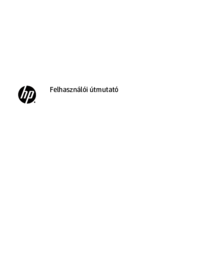


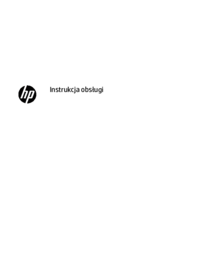





























 (34 pages)
(34 pages) (31 pages)
(31 pages)
 (25 pages)
(25 pages) (28 pages)
(28 pages) (36 pages)
(36 pages) (39 pages)
(39 pages) (55 pages)
(55 pages) (41 pages)
(41 pages) (40 pages)
(40 pages) (34 pages)
(34 pages)







Comments to this Manuals